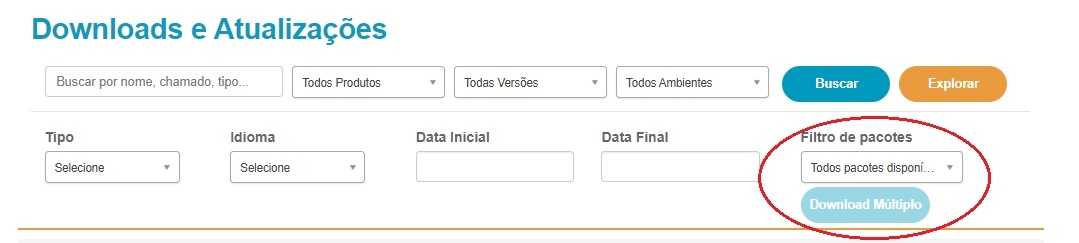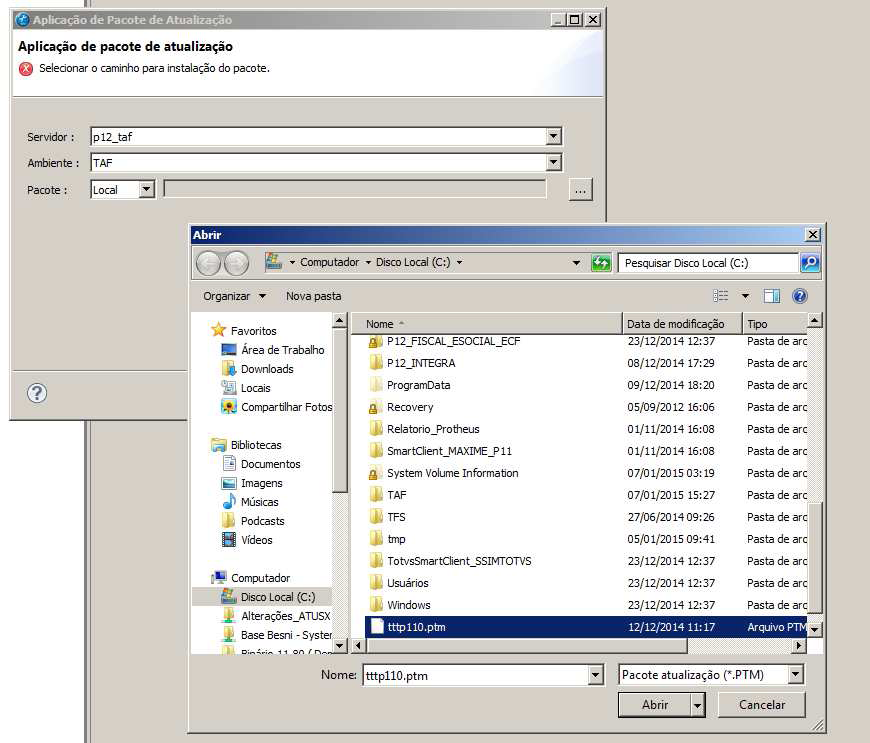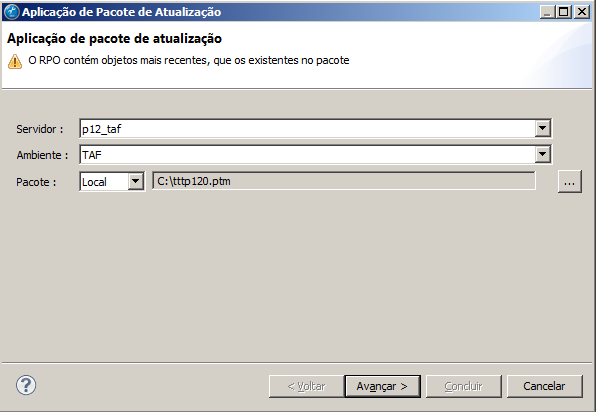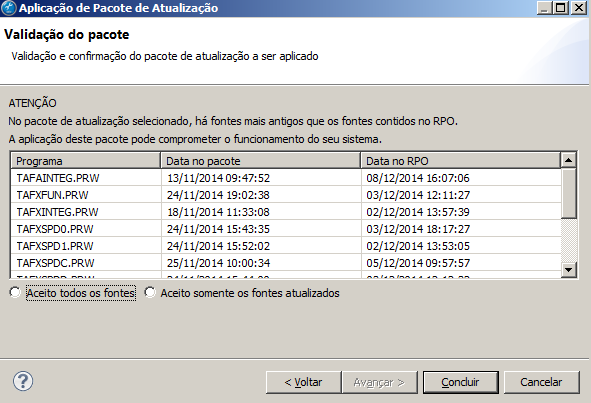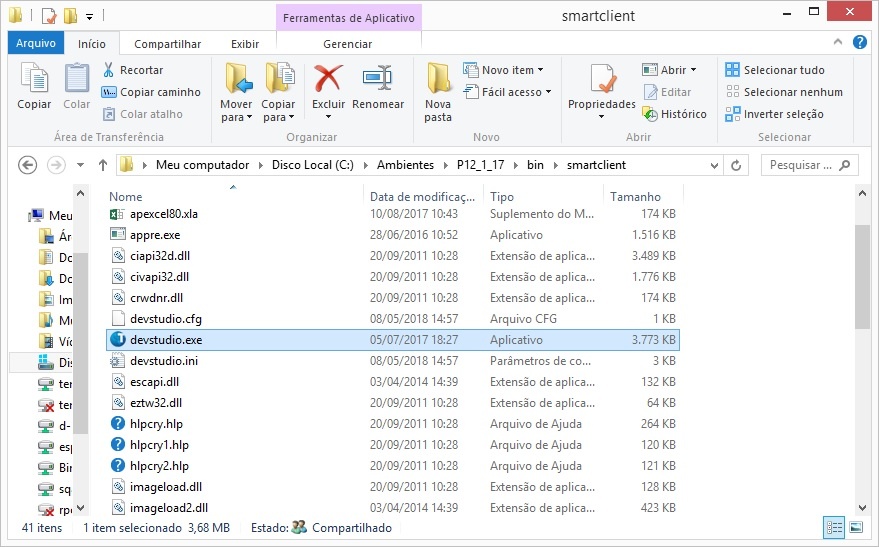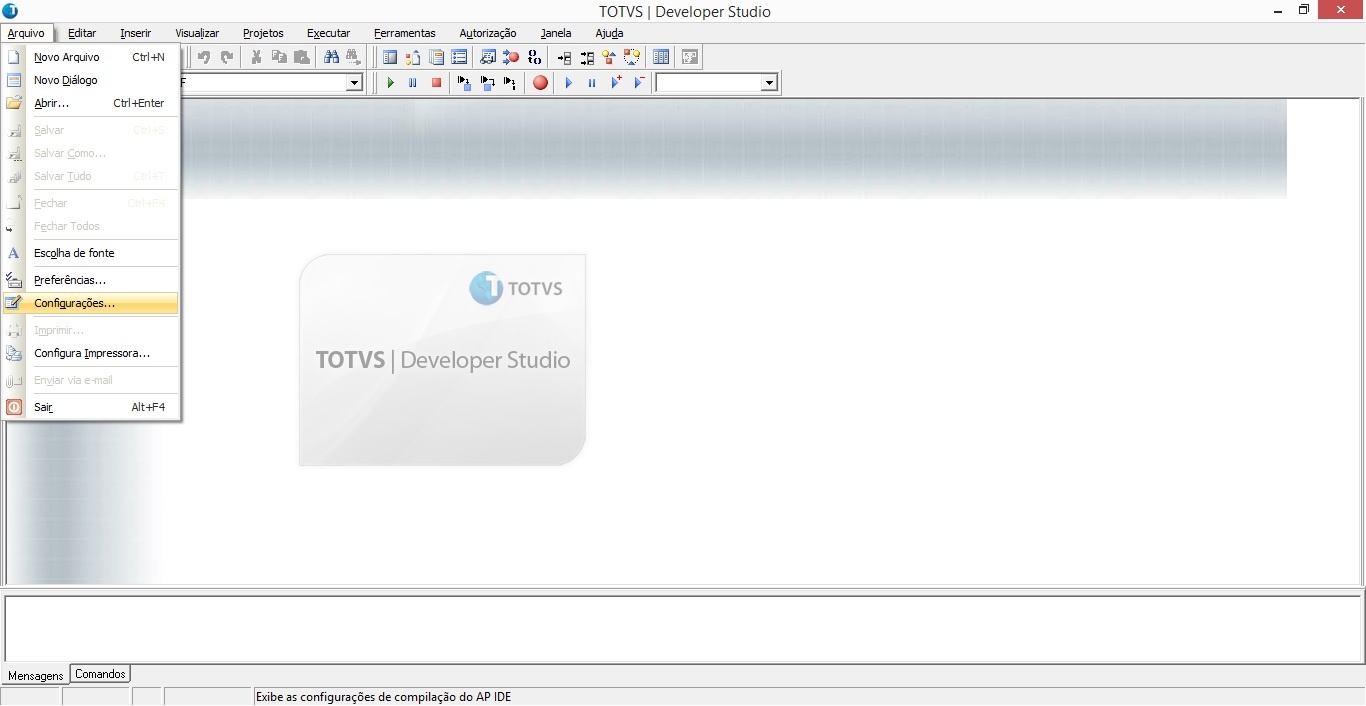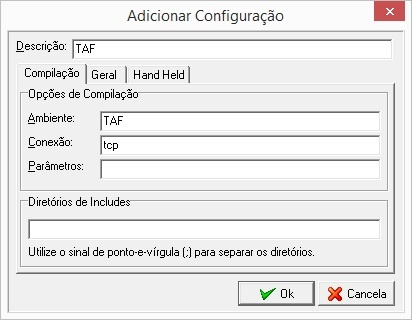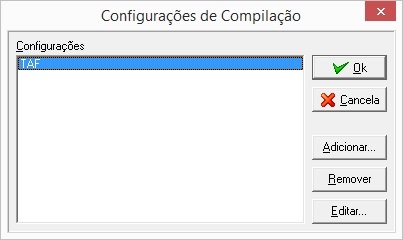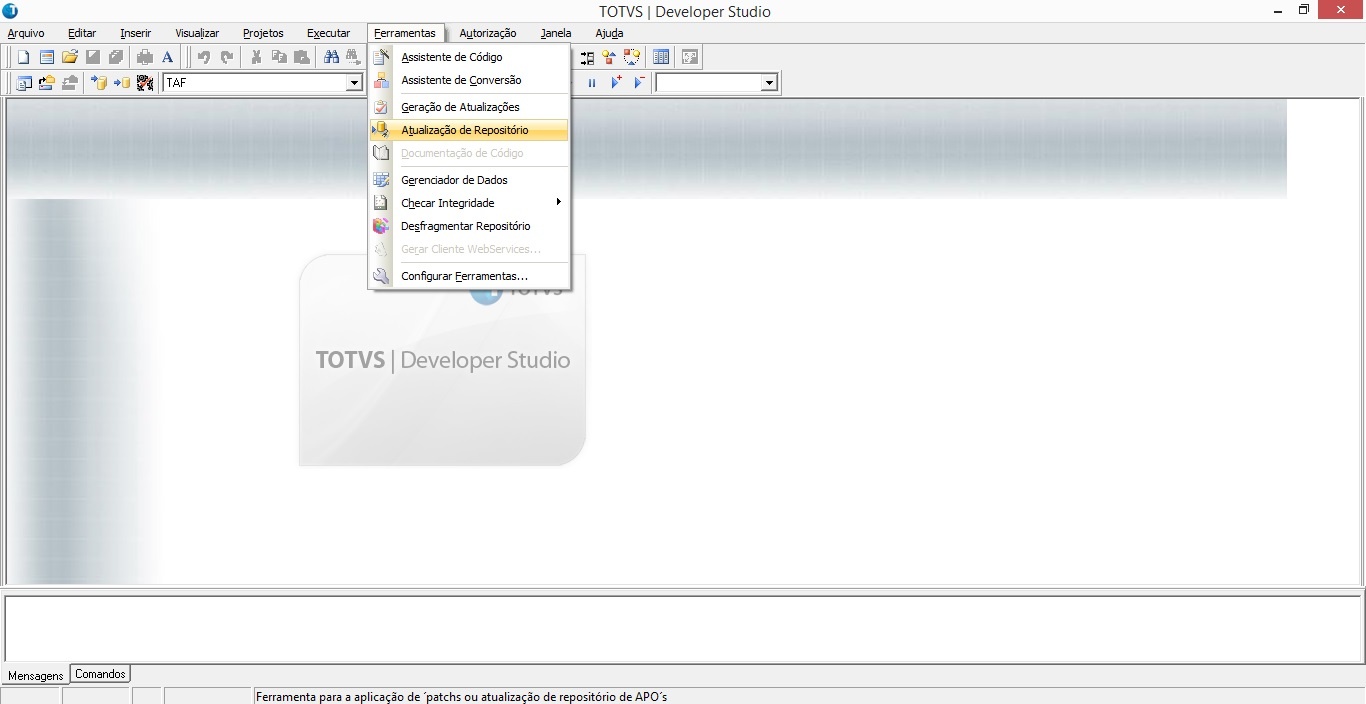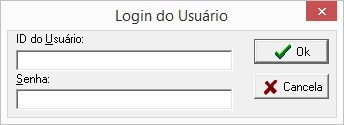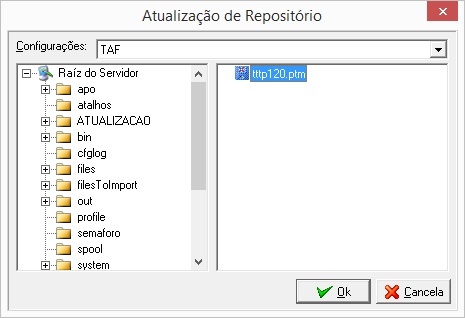Os procedimentos abaixo devem ser realizados para atualização do pacote PREMIUM do eSocial, para os produtos TAF e TSS.
Clientes Microsiga Protheus
TAFArquivos recebidos: Descompactar e utilizar no passo a passo de atualização: TSS
Descompactar e utilizar no passo a passo de atualização |
TAFAcessar a página de Downloads e Atualizações, e selecionar a linha de produto TAF: 1. Selecionar a opção correspondente ao release que está utilizando e o tipo de atualização que deseja fazer. 1.1. Atualizações Periódicas: Contém o pacote de atualização do repositório de objetos (fontes):
1.2. Dicionário de dados: Contém o pacote de atualização do metadados do sistema: 1.3. Help de Campos: Contém o pacote de atualização dos arquivos de help de campos do sistema (F1): 1.4. Menus: Contém o menu atualizado do sistema ATENÇÃO! Avaliar se o Filtro está para apresentar "Todos Pacotes Disponíveis", e utilizar o ultimo pacote de atualização disponível;
TSSAcessar a página de Downloads e Atualizações, e selecionar a linha de produto TSS:
1. Selecionar a opção correspondente ao release que está utilizando e o tipo de atualização que deseja fazer. 1.1. Atualizações Periódicas: Contém o pacote de atualização do repositório de objetos (fontes): 1.2. Schemas: Contém o pacote de atualização do metadados do sistema: 1.3. Arquivo de URL: Contém o pacote de atualização dos arquivos de help de campos do sistema (F1): ATENÇÃO! Avaliar se o Filtro está para apresentar "Todos Pacotes Disponíveis", e utilizar o ultimo pacote de atualização disponível; |
|
Clientes DATASUL e RM
Arquivos recebidos:
Descompactar e utilizar no passo a passo de atualização:
|
Acessar a página de Downloads e Atualizações, e selecionar a linha de produto TAF: 1. Selecionar a opção correspondente ao release que está utilizando e o tipo de atualização que deseja fazer. 1.1. Repositórios: Contém o pacote de atualização do repositório de objetos (fontes):
1.2. Dicionário de dados: Contém o pacote de atualização do metadados do sistema:
1.3. Help de Campos: Contém o pacote de atualização dos arquivos de help de campos do sistema (F1): 1.4. Menus: Contém o menu atualizado do sistema ATENÇÃO! Avaliar se o Filtro está para apresentar "Todos Pacotes Disponíveis", e utilizar o ultimo pacote de atualização disponível; |
|